Ako importovať e-maily z Gmailu do Google Apps pomocou programu Outlook alebo Thunderbird
E Mail Gmail Výhľad Aplikácie Google Buřňák / / March 18, 2020
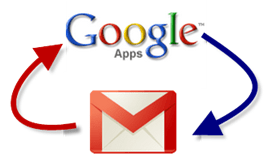 Kúpili ste si práve doménu a chcete inovovať zo štandardného Gmailu na Google Apps pre domény alebo Google Apps pre firmy? Skvelá voľba. Jedinou nevýhodou je, že stratíte všetky svoje archivované e-maily. Ak sa vám páči a každý deň vyhľadávam referencie v archivovaných e-mailoch, bude to trochu bolestivé. Našťastie existuje rýchly, ľahký a bezplatný spôsob prenosu e-mailov z jedného účtu Gmail do druhého.
Kúpili ste si práve doménu a chcete inovovať zo štandardného Gmailu na Google Apps pre domény alebo Google Apps pre firmy? Skvelá voľba. Jedinou nevýhodou je, že stratíte všetky svoje archivované e-maily. Ak sa vám páči a každý deň vyhľadávam referencie v archivovaných e-mailoch, bude to trochu bolestivé. Našťastie existuje rýchly, ľahký a bezplatný spôsob prenosu e-mailov z jedného účtu Gmail do druhého.
Toto funguje na importovanie služieb Gmail do Google Apps, aplikácií Google do Gmailu, štandardných služieb Gmail do štandardných služieb Gmail a Google Apps do služieb Google Apps. Pozrime sa, ako to urobiť.
Mapa článkov:
Pokyny pre aplikáciu Outlook
Pokyny pre Thunderbird
Importovanie archivovaných správ Gmail s programom Outlook
Základným predpokladom je toto: najprv si stiahnete všetky svoje správy z Gmailu do svojho účtu Outlook a potom ich skopírujete do svojho účtu Google Apps. Nie je to také ťažkopádne, ako sa zdá.
Krok 1
Pridajte do svojho nastavenia programu Outlook štandardný účet Gmail aj svoj účet Google Apps Gmail.
Ak si chcete prečítať, ako to urobiť, prečítajte si náš predchádzajúci návod Ako používať program Outlook s Gmailom.
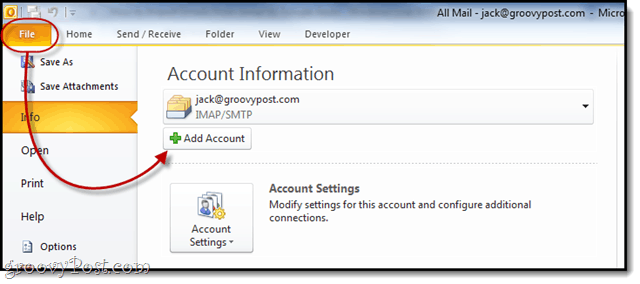
Krok 2
zväčšiť Gmail priečinok pod vaším účtom a odhalte Všetka pošta zložky.
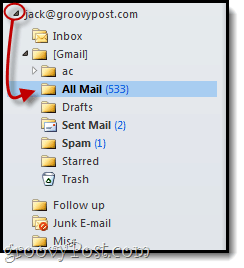
Krok 3
Drag and drop Všetka pošta do účtu Gmail alebo Google Apps, do ktorého chcete importovať svoje správy.
Môžete ich jednoducho presunúť do hlavného účtu alebo ich vložiť do podpriečinka, napríklad „Importovaný Gmail. " Môžete tiež pretiahnuť do Všetka pošta priečinok, aby veci zostali konzistentné.
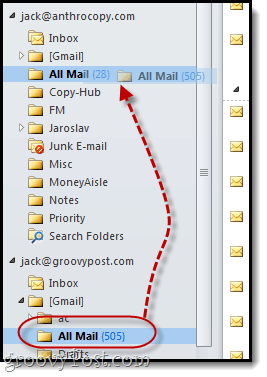
Krok 4
Teraz hráme čakaciu hru... toto mohol trvať dlhú dobu podľa toho, koľko správ ste archivovali.
Odporúčam odísť. Popadnite sendvič. Alebo dva. Ešte lepšie je upiecť chlieb od nuly a potom ho použiť ako sendvič. Môže to trvať tak dlho.
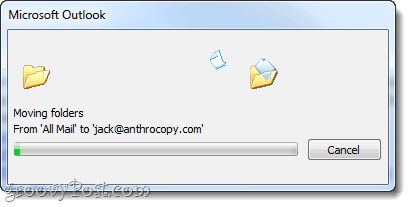
Krok 5
Keď sa teraz prihlásite do Gmailu, všimnete si nový priečinok, zvyčajne s niekde v ňom slovo IMAP. Tento priečinok môžete zmeniť neskôr. Vo vnútri nájdete všetky svoje importované správy Gmail so záhlaviami, do / z a prijaté dáta, všetky sú nedotknuté.
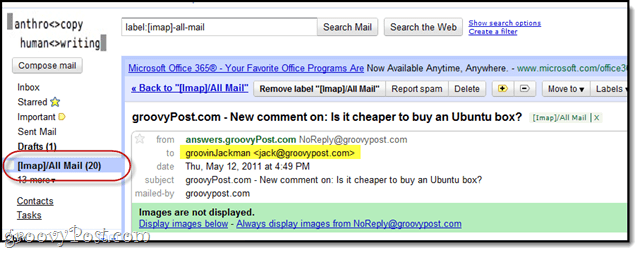
To sa týka programu Outlook, teraz sa pozrime, ako sa to robí v Thunderbirde.
Migrácia správ Gmail do služby Google Apps pomocou Thunderbird
Ak aplikáciu Outlook nemáte, môžete svoje správy z Gmailu migrovať do / z Google Apps pomocou Thunderbirdu s použitím úplne rovnakej metódy.
Krok 1
Pridajte do Thunderbirdu svoje účty Gmail aj Gmail Google Apps. Nastavenie Thunderbirdu pomocou Gmailu je ešte jednoduchšie ako v prípade programu Outlook - malo by automaticky zistiť nastavenia. Ak to nie je váš prvý spustený Thunderbird, cvaknutieNástroje> Nastavenia účtu a potom dole cvaknutieAkcie účtu> Pridať poštový účet…
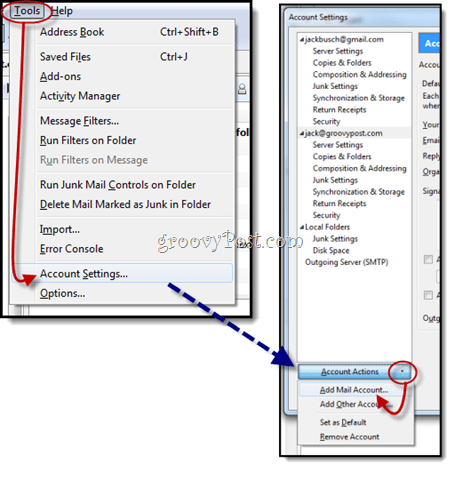
Krok 2
Rozbaľte priečinky a odhalte Všetka pošta zložky. vybrať ono.
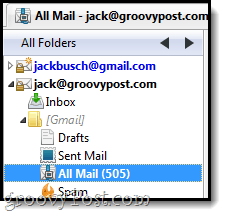
Krok 3
Prejdite na panel prehľadávania správ a vybrať jedna správa. Potom stlačte CTRL + A vyberte všetky správy.
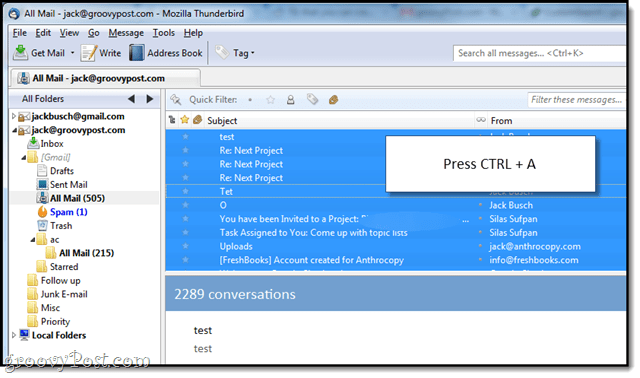
Krok 4
Kliknite pravým tlačidlom myši vybraté správy a vyberte možnosť Kopírovať do a potom vyberte cieľ v druhom účte Gmail.
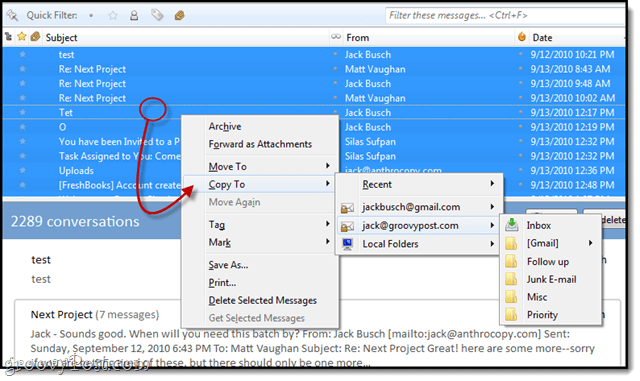
Krok 5
Počkajte... a potom buďte pripravení ešte chvíľu čakať. Moja rada? Odísť. Choďte pozerať na film. Ak máte viac ako 1 000 správ, urobte z neho trilógiu Pána prsteňov: rozšírené vydanie. Bude to chvíľu trvať.
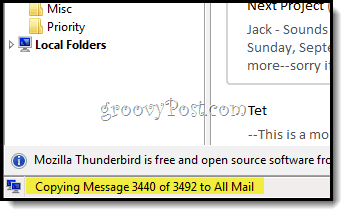
Po dokončení však budete mať všetky svoje správy Gmail pekne konsolidované a pripravené na vyhľadávanie.


